Sommigen van hen die je moet weten hoe lettertypen op Mac te verwijderen omvatten onder meer Sri Lankaans, Japans, Chinees en Hebreeuws. Dit is mogelijk zolang u de procedures die daarbij horen begrijpt en ook de verborgen opslaglocatie waarin ze zich bevinden.
Zolang je dat weet, wordt de handmatige optie een eenvoudige versie, ondanks dat deze omslachtig is als je veel bestanden hebt. We zullen kijken naar nog twee manieren die geschikt zijn voor de gevarieerde Mac-gebruikers en ook naar het ervaringsniveau.
In deel 1 kijken we naar de lettertypelocatie op het Mac-apparaat. In deel 2 gaan we dieper in op de handmatige optie. Het gaat om het één voor één bekijken van de bestanden vanaf het Mac-apparaat. Ten slotte zullen we de one-stop-shop voor alle Mac-opschoonprogramma's verkennen. Dat is TechyCub Mac-reiniger - de beste en gratis hulpprogramma voor het opschonen van computers voor Mac. Lees verder en leer meer details kennen.
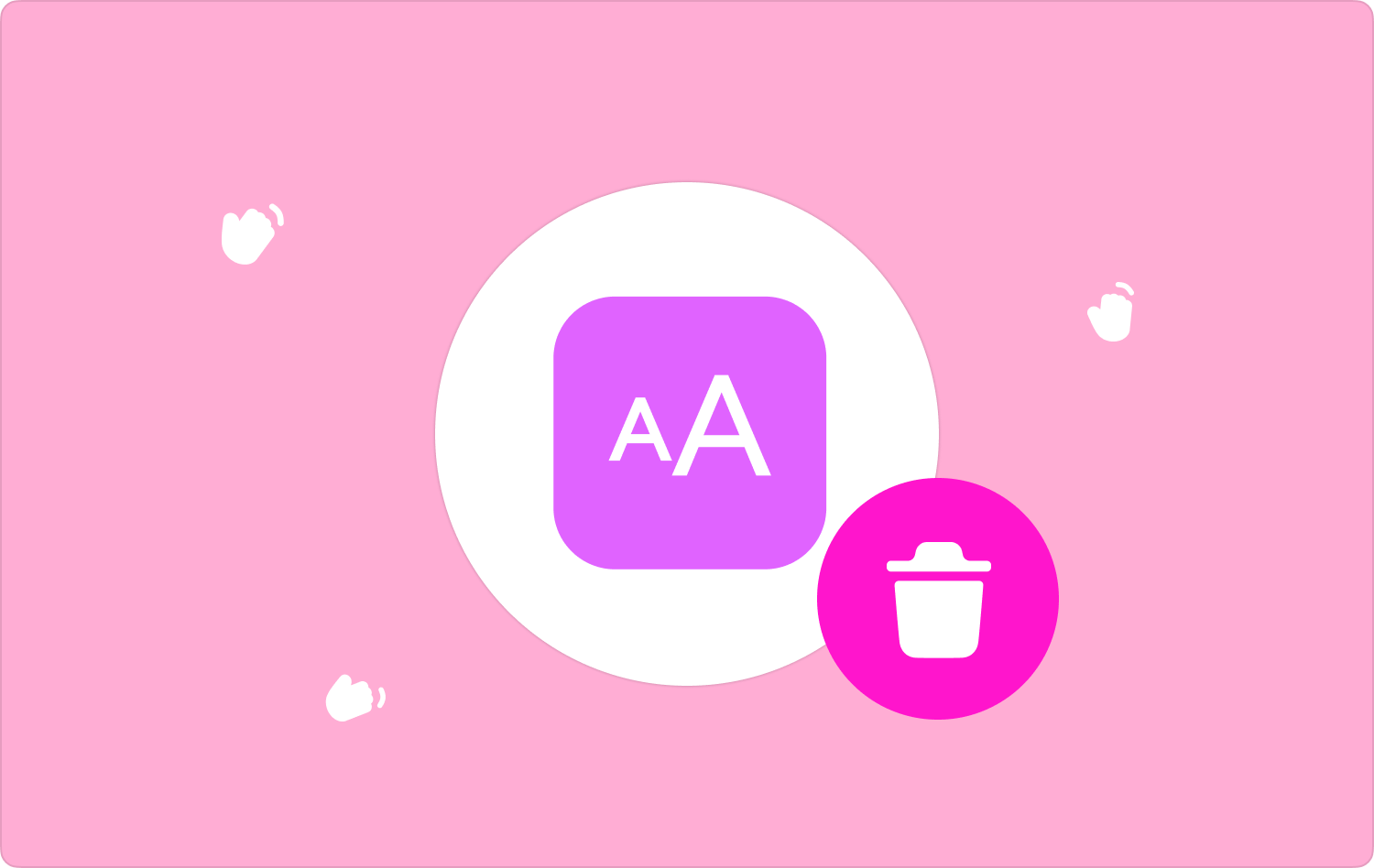
Deel 1: Wat is de opslaglocatie voor lettertypen van de Mac?Deel #2: Lettertypen op Mac verwijderen met de Font Book-appDeel #3: Automatisch lettertypen op Mac verwijderen Conclusie
Deel 1: Wat is de opslaglocatie voor lettertypen van de Mac?
Alle lettertypen bevinden zich in het bibliotheekmenu, dat verschillende gegevens bevat op basis van verschillende categorieën. Om toegang te krijgen tot de lettertypen en meer te weten te komen over het verwijderen van lettertypen op de Mac, is dit de procedure:
- Zoek op uw Mac-apparaat naar het Finder-menu.
- Druk op de Command+Shift+G en wacht op de resultaten.
- U kunt ook naar het menu Bibliotheek gaan, naar Lettertypen zoeken in de lijst met bestanden die verschijnen en op drukken Enter.

Als de bestanden op een verborgen opslaglocatie zijn opgeslagen, gebruikt u deze procedure:
- Downloaden, installeren en uitvoeren funter.
- Typ in de hoofdinterface de zoekknop Lettertypen voor een lijst met alle lettertypen op het Mac-apparaat en druk op Enter om de opdracht uit te voeren.
- Wanneer een lijst met lettertypen verschijnt, klikt u op de vergrootglas pictogram en open de bestanden in het Finder-menu
- Met dat in gedachten kunt u de handmatige manier gebruiken om de bestanden van het Mac-apparaat te verwijderen. Deel 2 geeft u details over het gebruik van de handmatige optie.
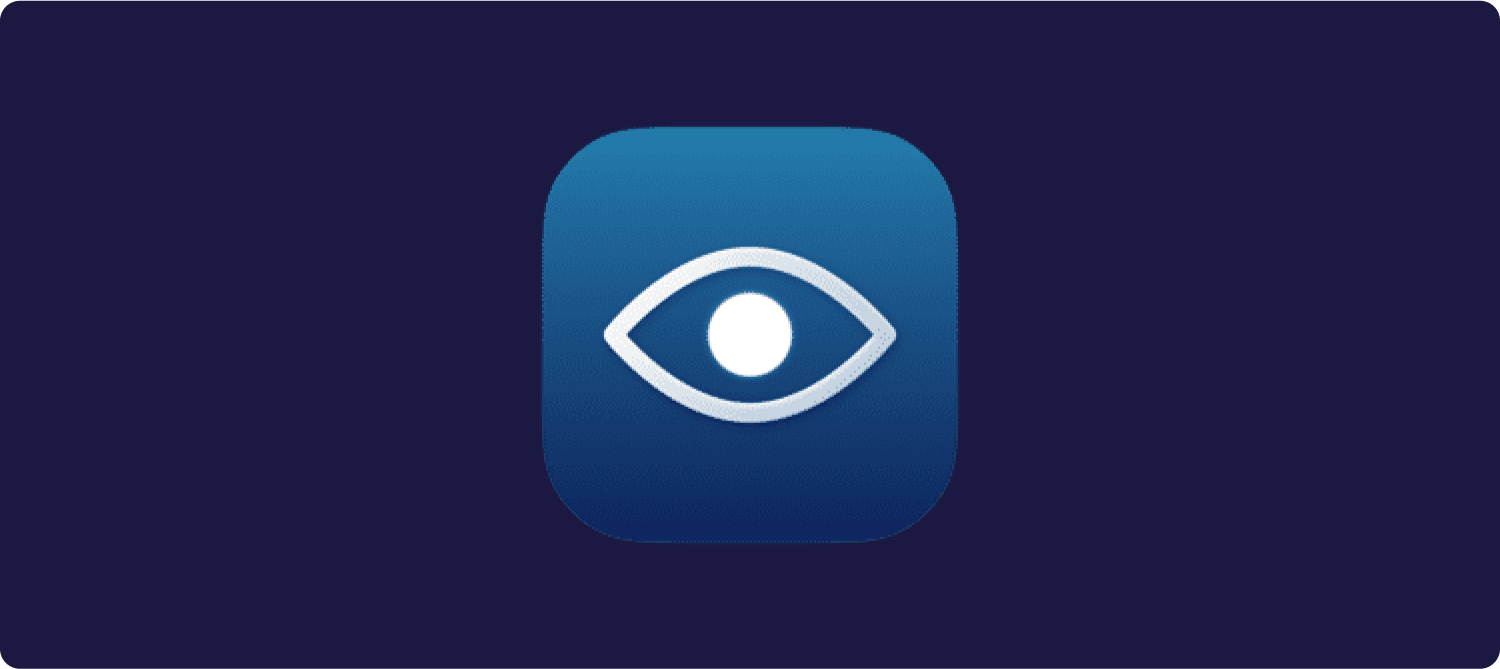
Heeft u nu een idee waar u de lettertypen op de Mac kunt krijgen, zelfs als ze zich op een verborgen opslaglocatie bevinden?
Deel #2: Lettertypen op Mac verwijderen met de Font Book-app
Omdat de systeemlettertypen deel uitmaken van de vooraf geïnstalleerde bestanden, is het moeilijk om lettertypen op de Mac handmatig te verwijderen. Met specifieke toepassingen is het echter eenvoudig om de toolkit uit te voeren en te beheren.
We onderzoeken hoe u de Font Book-app kunt gebruiken om de bewerking met minimale inspanning te beheren. De handmatige optie houdt in dat u de bestanden één voor één van de opslaglocaties verwijdert, ze naar de map Prullenbak stuurt en ze vervolgens volledig van het Mac-apparaat verwijdert.
Dat betekent dat de enige manier om de lettertypen te verwijderen is door het System Integrity Protocol uit te schakelen, zodat de lettertypen automatisch worden hersteld als u deze inschakelt. U kunt als volgt lettertypen op de Mac verwijderen met de Lettertypecatalogus-app:
- Download, installeer en voer het Lettertypeboek-app.
- Kies de lettertypen die u van het Mac-apparaat wilt verwijderen.
- Klik met de rechtermuisknop terwijl u ze markeert en klik verwijderen.
- Alle bestanden worden naar de map Prullenbak gestuurd. U kunt er verder voor kiezen om de prullenbak te legen om de lettertypen volledig van het apparaat te verwijderen.
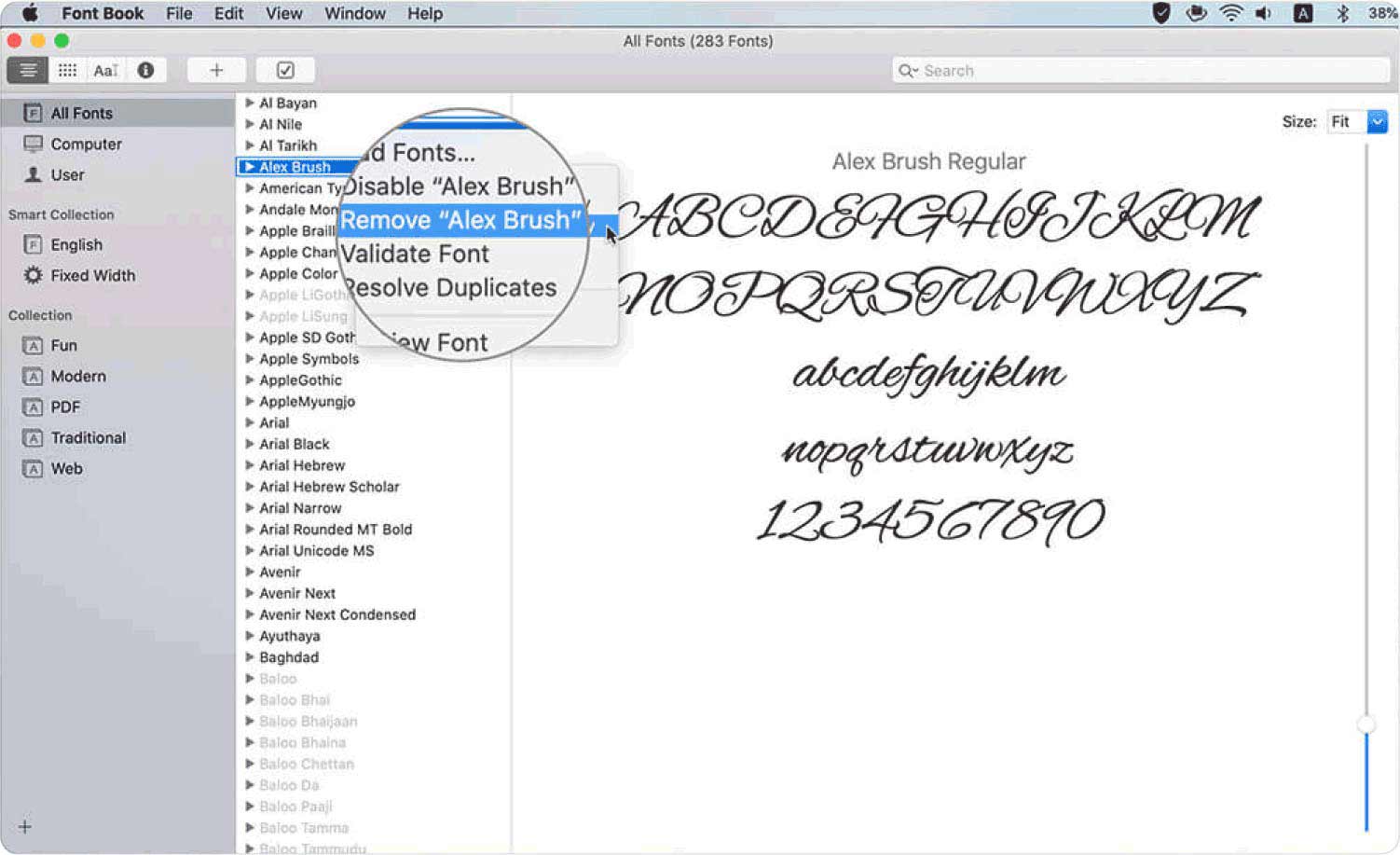
Deel #3: Automatisch lettertypen op Mac verwijderen
De geautomatiseerde manier om lettertypen te verwijderen is door gebruik te maken van een digitale oplossing. Wij zullen de TechyCub Mac Cleaner wat in ons onderzoek de beste is van de vele die op de interface verschijnen. Het is een eenvoudige en duidelijke toolkit die alle gebruikers ondersteunt, of ze nu experts of beginners zijn in Mac-opschoonfuncties.
Mac Cleaner
Scan uw Mac snel en verwijder gemakkelijk ongewenste bestanden.
Controleer de primaire status van uw Mac, inclusief schijfgebruik, CPU-status, geheugengebruik, enz.
Maak je Mac sneller met simpele klikken.
Download gratis
De toolkit wordt geleverd met extra digitale toolkits, waaronder onder meer App Uninstaller, Junk Cleaner, Shredder en Large and Old Files Remover. Een uniek voordeel van de applicatie is dat het de systeembestanden beschermt tegen onbedoelde verwijdering. Bovendien heeft het ook geen limiet op de Mac-apparaten en de versies.
Hier zijn enkele van de extra functies die bij deze toolkit horen:
- Ondersteunt het verwijderen van applicaties, ongeacht of deze zich in de App Store bevinden of vooraf zijn geïnstalleerd, dankzij de App Uninstaller die op de interface wordt ondersteund.
- steunen het verwijderen van ongewenste Mac-bestanden, beschadigde bestanden, resterende bestanden, dubbele bestanden en alle andere onnodige bestanden dankzij de Junk Cleaner binnen de portal.
- Scant, detecteert en verwijdert de bestanden en applicaties op het systeem, ongeacht de bestandslocatie, dankzij het Deep Scan-hulpprogramma dat door de interface wordt ondersteund.
- Wordt geleverd met een Preview-module om het selectief opschonen van de bestanden te beheren.
Hier is de eenvoudige procedure die u moet gebruiken hoe lettertypen op Mac te verwijderen:
- Download, installeer en start Mac Cleaner op het Mac-apparaat totdat u de status van de toepassing kunt zien.
- Kies de Rommel opruimer uit de lijst van het menu dat aan de linkerkant van het menu verschijnt en klik op "Scannen" om het scanproces te starten.
- Kies de toepassing Lettertype en klik op alle bestanden die aan de toolkit zijn gekoppeld.
- Klik "Schoon" om het proces te starten en te wachten tot het is voltooid totdat u het bericht ziet "Opruimen voltooid" icoon.

Wat een toolkit die alle schoonmaakfuncties met minimale inspanning ondersteunt.
Mensen Lees ook Verwijder bestanden en mappen op een Mac-apparaat Hoe cookies op Mac te verwijderen?
Conclusie
Van de drie manieren, welke op basis van ervaring de beste optie voor u is hoe lettertypen op Mac te verwijderen? Het antwoord wordt aan u overgelaten nu u over de procedure beschikt en ook over de voorwaarden die bij elk ervan horen.
Ontdek, test en bewijs de efficiëntie van andere digitale toolkits die beschikbaar zijn op de interface om erachter te komen wat voor u ideaal is tussen de honderden digitale oplossingen op de interface. Heeft u er nu vrede mee dat de lettertypen die u niet nodig heeft op het Mac-apparaat eenvoudig kunnen worden verwijderd?
